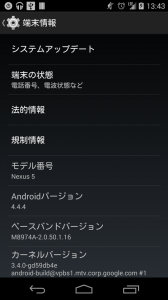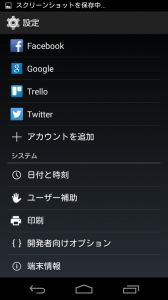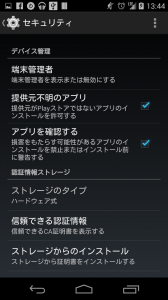Androidアプリ開発のため
Android端末をUSBでUbuntuマシンにつないで、デバッグできるようにします
Ubuntu12.04、Nexus5で試しました
Android端末でまず、開発者モードにします
設定画面、端末情報を開いて、ビルド番号を7回連続タップすると開発者モードになります
右上開発者オプションをON、にしてUSBデバッグにチェックをつけます
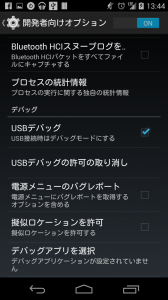
Androidアプリの開発で使うときは
設定画面、セキュリティ
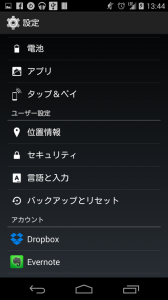
USBでAndroid端末とUbuntuパソコンをつなぎます
Ubuntuでつなげている端末のベンダーIDをチェックします
# lsusb
Bus 001 Device 004: ID 18d1:d002 Google Inc.
Nexus5の場合、「18d1」でした(違う端末だと、18d1の場所をみてください)
認識できるよう設定ファイルに書き込みます(なければ作ります)
# sudo vim /etc/udev/rules.d/51-android.rules
SUBSYSTEM==”usb”, ATTR{idVendor}==”18d1″, MODE=”0666″, GROUP=”plugdev”
アクセス権限を確認
# ls -al /etc/udev/rules.d/51-android.rules
-rw-r–r– 1 root root 71 9月 8 15:38 /etc/udev/rules.d/51-android.rules
読み取り権限がなければつけておきます
# sudo chmod a+r /etc/udev/rules.d/51-android.rules
これでUSBを差し直すと、認識します
Android端末側で、許可を求められるのでOKを押しましょう